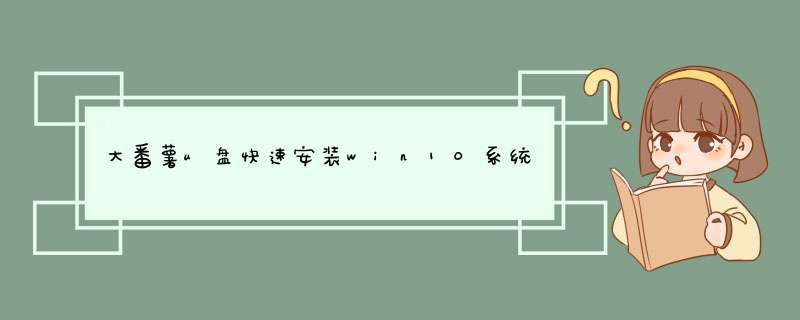
下载:大番薯u盘启动盘制作工具
准备工作:
①参考“大番薯u盘启动盘制作教程”,将u盘制作成启动盘
②下载ghost
win10系统安装包并放入制作好的u盘启动盘中
③参考“如何设置开机u盘启动”将u盘设置为开机启动。
具体步骤:
1、开机进入大番薯菜单界面上,按方向键“↓”选“【02】大番薯WIN8×86PE维护版(新机器)”,回车键进入,如图所示:
2、进入大番薯pe桌面,其“大番薯PE装机工具”会自动运行,若不小心关掉也可以双击桌面快捷方式“大番薯PE装机工具”,如图所示:
3、接下来点击大番薯pe装机工具的“浏览”工具,选择win10系统安装包,单击“打开”,添加进映像文件路径中,如图所示:
4、之后选择系统盘,单击“确定”按钮进行还原,如图所示:
5、在d出的提示“是否还原”窗口中,点击“确定”。如图所示:
6、然后等待系统安装包释放完成,完成后,会d出“重启计算机”提示,我们单击“确定”,如图所示:
7、重启计算机后,进入大番薯菜单界面,执行硬盘进入,如图所示:
8、最后,等待win10安装完成,我们就能体验win10系统的美妙之处了,如图所示:
以上便是大番薯u盘安装win10系统的 *** 作步骤了,使用u盘安装win10步骤看似复杂,其实过程很简单。
可以升级到win10系统win10配置要求如下,满足要求即可
1、处理器:1 GHz 或更快的处理器或 系统单芯片(SoC)
2、RAM: 1 GB(32 位)或 2 GB(64 位) ;
3、硬盘空间:16 GB(32 位 *** 作系统)或 32 GB(64 位 *** 作系统)
4、显卡:DirectX 9 或更高版本(包含 WDDM 1.0 驱动程序)
5、显示器:800x600
6、互联网连接:需要连接互联网进行更新和下载,以及利用某些功能。
20分钟到1个小时。esd系统用pe安装的方法:
1、开机进入大番薯pe菜单界面上,按方向键“下”选“【02】大番薯WIN8x86PE维护版(新机器)”,回车键进入。
2、进入大番薯pe桌面,其“大番薯PE装机工具”会自动运行,若不小心关掉也可以双击桌面快捷方式“大番薯PE装机工具”。
3、接下来点击大番薯pe装机工具的“浏览”工具,选择esd系统安装包,单击“打开”,添加进映像文件路径中。
4、之后选择系统盘,单击“确定”按钮进行还原。
5、在d出的提示“是否还原”窗口中,点击“确定”。
6、然后等待系统安装包释放完成,完成后,会d出“重启计算机”提示,单击“确定”。
7、最后,等待系统安装完成。
欢迎分享,转载请注明来源:内存溢出

 微信扫一扫
微信扫一扫
 支付宝扫一扫
支付宝扫一扫
评论列表(0条)